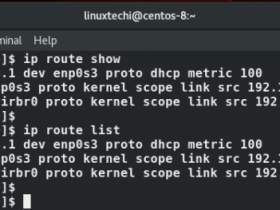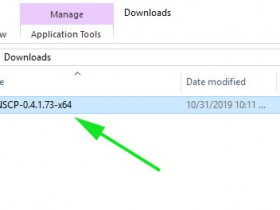- A+
- 在Ubuntu 18.04系统上配置FreeIPA Client的步骤
- 步骤:1)在FreeIPA Server上添加Ubuntu 18.04系统的DNS记录
- 步骤:2)使用apt-get命令安装FreeIPA客户端软件包
- 步骤:3)更新FreeIPA客户端的/etc/hosts文件(Ubuntu 18.04)
- 步骤:4)使用命令'ipa-client-install'配置FreeIPA客户端
- 步骤:5)尝试使用sysadm用户登录到您的Ubuntu 18.04系统
- 在CentOS 7系统上配置FreeIPA客户端的步骤
- 步骤:1)在FreeIPA Server上添加CentOS 7的DNS记录
- 步骤:2)在/etc/hosts中添加FreeIPA Server详细信息
- 步骤:3安装并配置FreeIPA客户端
- 从Ubuntu 18.04 / CentOS 7卸载FreeIPA Client的步骤
在我们之前的文章中,我们已经讨论了关于FreeIPA及其在CentOS 7 Server上的安装步骤,在本文中我们将讨论如何将Ubuntu 18.04和CentOS 7机器集成到FreeIPA Server以进行集中验证。
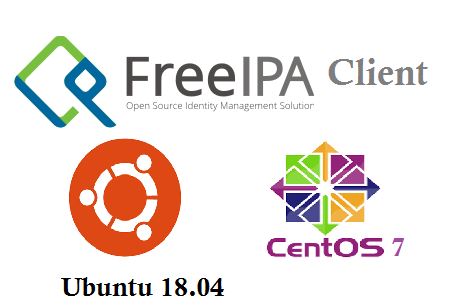
阅读更多:如何在CentOS 服务器上安装和配置FreeIPA
我假设“ sysadm ”用户已经在用于Linux系统的FreeIPA Sever上创建用于集中身份验证,如果没有,则从FreeIPA服务器执行以下命令来创建用户,
[root@ipa ~]# kinit admin Password for admin@LINUXTECHI.LAN: [root@ipa ~]# ipa config-mod --defaultshell=/bin/bash [root@ipa ~]# ipa user-add sysadm --first=System --last=Admin --password Password: Enter Password again to verify: ------------------- Added user "sysadm" ------------------- User login: sysadm First name: System Last name: Admin Full name: System Admin Display name: System Admin Initials: SA Home directory: /home/sysadm GECOS: System Admin Login shell: /bin/bash Principal name: sysadm@LINUXTECHI.LAN Principal alias: sysadm@LINUXTECHI.LAN User password expiration: 20181118194031Z Email address: sysadm@linuxtechi.lan UID: 1285200003 GID: 1285200003 Password: True Member of groups: ipausers Kerberos keys available: True [root@ipa ~]#
第一个命令是获取Kerberos凭据,第二个命令是为所有用户设置默认登录shell为“ /bin/bash ”,第三个命令用于创建名为“ sysadm ” 的用户
在Ubuntu 18.04系统上配置FreeIPA Client的步骤
步骤:1)在FreeIPA Server上添加Ubuntu 18.04系统的DNS记录
登录到您的FreeIPA服务器(在我的情况下,它安装在CentOS 7上)并运行below命令为FreeIPA客户端添加dns记录(即Ubuntu 18.04系统)
[root@ipa ~]# ipa dnsrecord-add linuxtechi.lan app01.linuxtechi.lan --a-rec 192.168.1.106 Record name: app01.linuxtechi.lan A record: 192.168.1.106 [root@ipa ~]#
在上面的命令中,app01.linuxtechi.lan是我的Ubuntu 18.04系统,IP地址为192.168.1.106。
注意:确保您的FreeIPA服务器和客户端位于同一时区,并从NTP服务器获取时间。
步骤:2)使用apt-get命令安装FreeIPA客户端软件包
从ubuntu系统运行以下命令以安装freeipa-client和依赖项,
pkumar@app01:~$ sudo apt-get install freeipa-client oddjob-mkhomedir -y
在安装freeipa-client时,我们将在屏幕下方,点击进入跳过
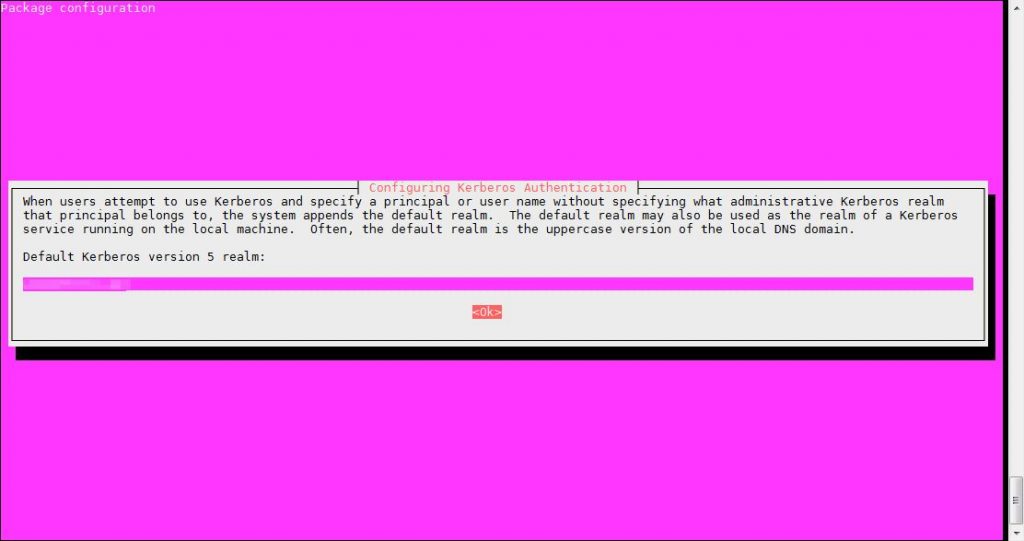
步骤:3)更新FreeIPA客户端的/etc/hosts文件(Ubuntu 18.04)
在/ etc / hosts文件中添加以下FreeIPA服务器条目
pkumar@app01:~$ echo "192.168.1.105 ipa.linuxtechi.lan ipa" | sudo tee -a /etc/hosts
更改适合您的设置的IP地址和主机名。
步骤:4)使用命令'ipa-client-install'配置FreeIPA客户端
现在运行“ipa-client-install”命令在ubuntu 18.04系统上配置freeipa-client,
pkumar@app01:~$ sudo ipa-client-install --hostname=`hostname -f` --mkhomedir --server=ipa.linuxtechi.lan --domain linuxtechi.lan --realm LINUXTECHI.LAN
更改适合您的设置的FreeIPA服务器地址,域名和域。
上面命令的输出如下所示:
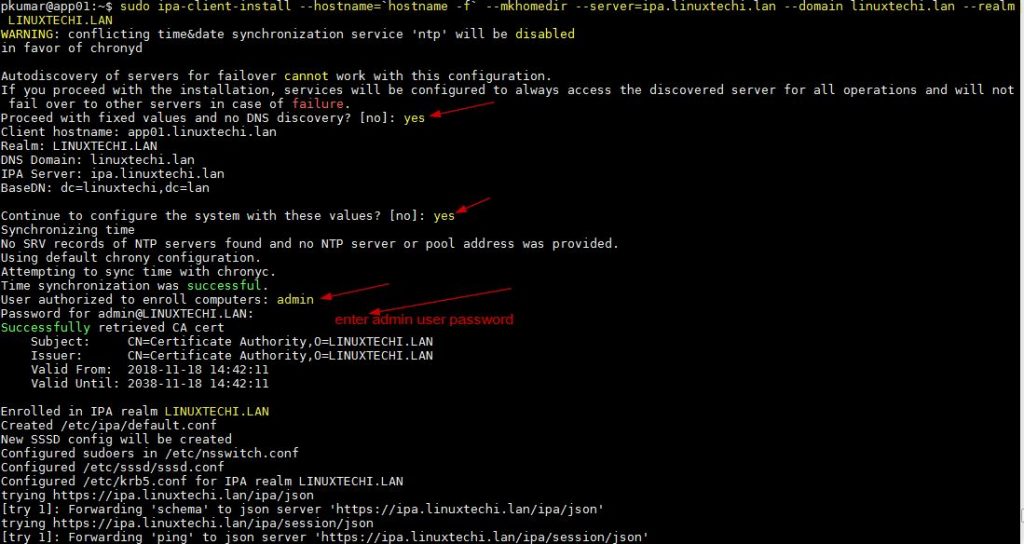
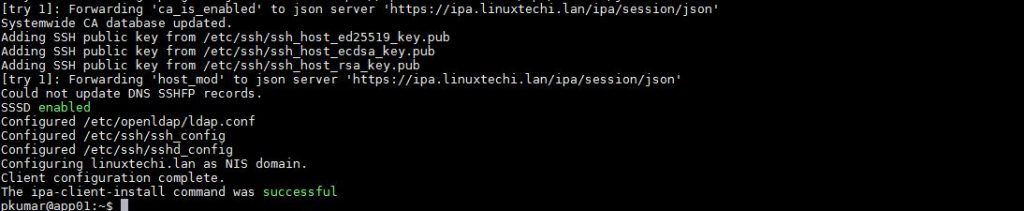
现在,当用户首次使用FreeIPA Server进行身份验证时,可以自动创建用户的主页方向。
在文件“/ usr / share / pam-configs / mkhomedir”中附加以下行
必需pam_mkhomedir.so umask = 0022 skel = /etc/skel
pkumar@app01:~$ echo "required pam_mkhomedir.so umask=0022 skel=/etc/skel" | sudo tee -a /usr/share/pam-configs/mkhomedir
使用以下命令应用上述更改,
pkumar@app01:~$ sudo pam-auth-update
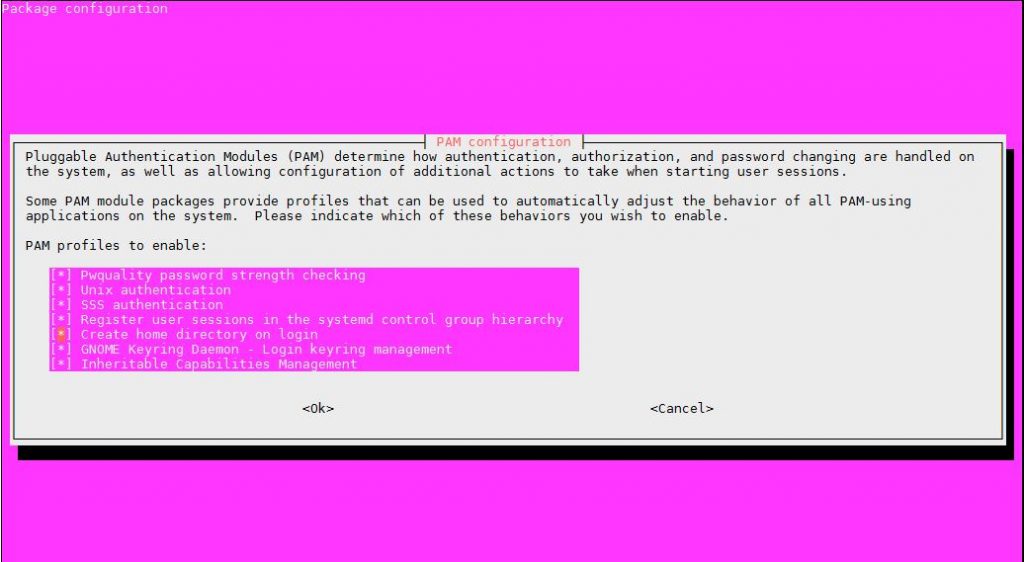
选择确定,然后按回车键,
现在尝试使用sysadm用户登录或ssh到您的Ubuntu 18.04系统。
步骤:5)尝试使用sysadm用户登录到您的Ubuntu 18.04系统
现在使用sysadm用户ssh到你的ubuntu 18.04系统,
# ssh sysadm@192.168.1.106 sysadm@192.168.1.106's password: X11 forwarding request failed on channel 0 Password expired. Change your password now. Creating directory '/home/sysadm'. Welcome to Ubuntu 18.04 LTS (GNU/Linux 4.15.0-20-generic x86_64) * Documentation: https://help.ubuntu.com * Management: https://landscape.canonical.com * Support: https://ubuntu.com/advantage * Canonical Livepatch is available for installation. - Reduce system reboots and improve kernel security. Activate at: https://ubuntu.com/livepatch 418 packages can be updated. 166 updates are security updates. WARNING: Your password has expired. You must change your password now and login again! Current Password: New password: Retype new password: passwd: password updated successfully Connection to 192.168.1.106 closed.
我们可以看到,在第一次身份验证时,它会提示我们在密码过期时设置新密码并断开该会话。
现在尝试ssh ubuntu系统,这次我们应该能够连接,
# ssh sysadm@192.168.1.106 Welcome to Ubuntu 18.04 LTS (GNU/Linux 4.15.0-20-generic x86_64) Last login: Sat Dec 8 21:37:44 2018 from 192.168.1.101 /usr/bin/xauth: timeout in locking authority file /home/sysadm/.Xauthority sysadm@app01:~$ sysadm@app01:~$ id uid=1285200003(sysadm) gid=1285200003(sysadm) groups=1285200003(sysadm) sysadm@app01:~$
这证实我们已经在Ubuntu 18.04系统上成功配置了FreeIPA Client。
在CentOS 7系统上配置FreeIPA客户端的步骤
步骤:1)在FreeIPA Server上添加CentOS 7的DNS记录
从FreeIPA服务器运行以下命令,
[root@ipa ~]# ipa dnsrecord-add linuxtechi.lan db01.linuxtechi.lan --a-rec 192.168.1.103 Record name: db01.linuxtechi.lan A record: 192.168.1.103 [root@ipa ~]#
步骤:2)在/etc/hosts中添加FreeIPA Server详细信息
登录到centos 7系统并在/etc/hosts文件中添加以下内容
[root@db01 ~]# echo "192.168.1.105 ipa.linuxtechi.lan ipa" >> /etc/hosts [root@db01 ~]# echo "192.168.0.103 db01.linuxtechi.lan" >> /etc/hosts
步骤:3安装并配置FreeIPA客户端
使用以下命令在CentOS 7系统上安装FreeIPA客户端,
[root@db01 ~]# yum install freeipa-client -y
现在使用“ipa-client-install”命令配置FreeIPA客户端,
[root@db01 ~]# ipa-client-install --hostname=`hostname -f` --mkhomedir --server=ipa.linuxtechi.lan --domain linuxtechi.lan --realm LINUXTECHI.LAN
使用我们在Ubuntu 18.04系统中使用相同命令时使用的相同详细信息和凭据
如果上面的命令成功执行,那么我们应该输出如下所示,
……………………………………………… [try 1]: Forwarding 'host_mod' to json server 'https://ipa.linuxtechi.lan/ipa/session/json' Could not update DNS SSHFP records. SSSD enabled Configured /etc/openldap/ldap.conf Configured /etc/ssh/ssh_config Configured /etc/ssh/sshd_config Configuring linuxtechi.lan as NIS domain. Client configuration complete. The ipa-client-install command was successful [root@db01 ~]#
运行以下命令,以便在首次登录时自动创建用户的主目录,
[root@db01 ~]# authconfig --enablemkhomedir --update [root@db01 ~]#
现在您应该可以使用sysadm用户登录CentOS 7系统。
从Ubuntu 18.04 / CentOS 7卸载FreeIPA Client的步骤
[root@db01 ~]# ipa-client-install --uninstall [root@db01 ~]# rm -rf /var/lib/sss/db/* [root@db01 ~]# systemctl restart sssd.service
- 安卓客户端下载
- 微信扫一扫
-

- 微信公众号
- 微信公众号扫一扫
-